在如今的信息化时代,电子邮件成为了人们日常生活中必不可少的一部分,苹果手机作为一款备受欢迎的智能手机,自带的邮箱功能更是方便实用。对于一些用户来说,添加QQ邮箱到苹果手机自带邮箱中可能会存在一些困惑。如何在苹果手机自带邮箱中顺利添加QQ邮箱呢?下面将为大家详细介绍。
在苹果手机自带邮箱中添加QQ邮箱的方法
方法如下:
1.在手机上找到自带的邮件APP,点击该APP进入首页。
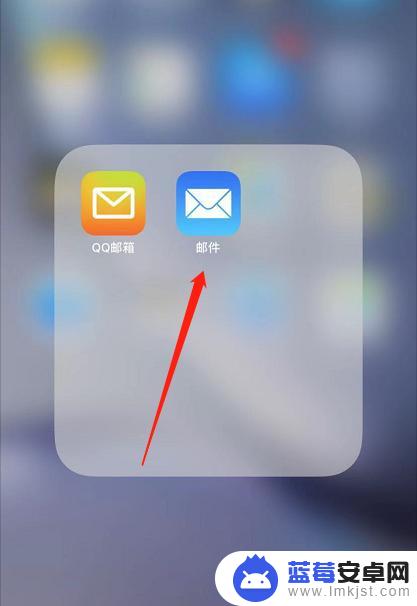
2.在首页的众多邮箱中,选择“QQ邮箱”,如图所示。
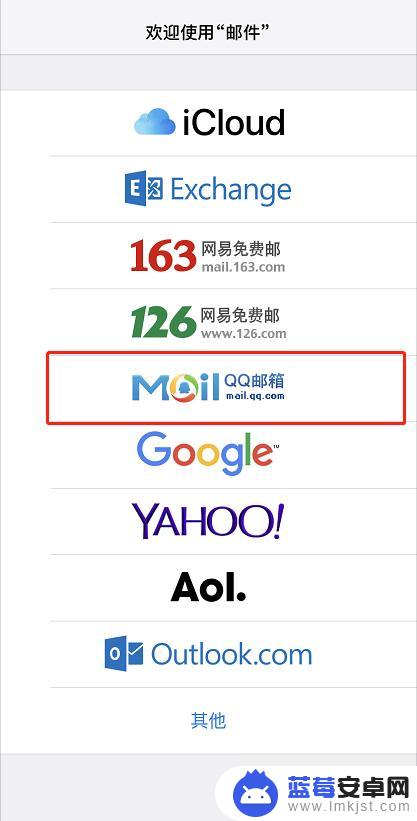
3.在登录页面,按照提示输入相应信息,QQ昵称、账号、密码,输入完毕后点击右上角的“下一步”按钮。
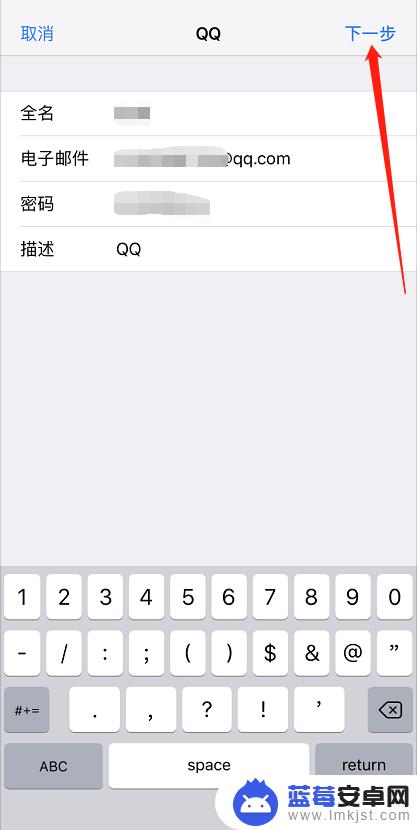
4.如果登录成功则会直接进入QQ邮箱的首页。
如果登录不成功则如下图,可能是IMAP/SMTP服务 未开启,需要到电脑登录QQ邮箱网页进行设置。
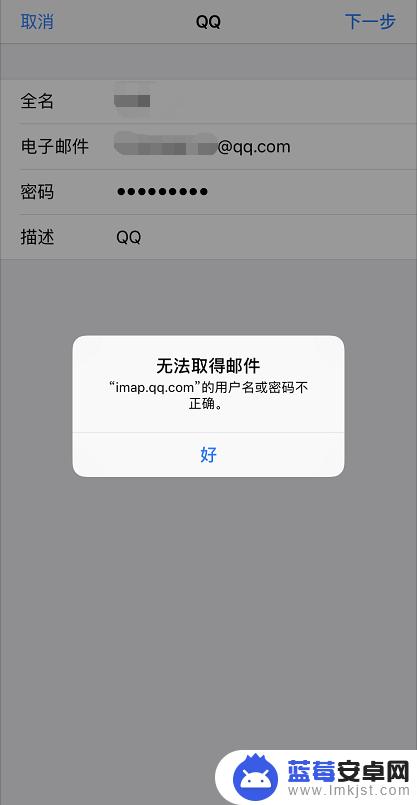
以上就是苹果手机自带邮箱添加QQ邮箱的全部内容,如果你遇到相同的情况,可以参照小编提供的方法来解决,希望这能对你有所帮助。












